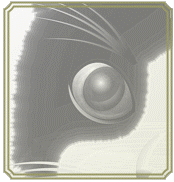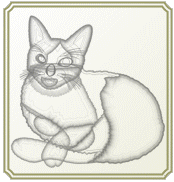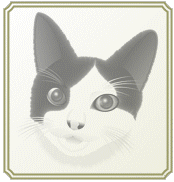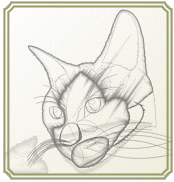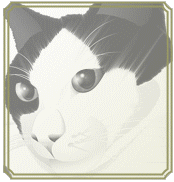ハナちゃんの想い出 その1

ワイヤーフレーム
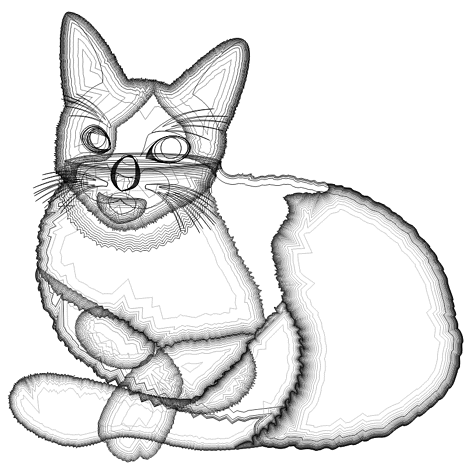
解説
これは、愛猫ハナちゃんを初めて描いたイラストです。使用したのはCorelDRAW 11です。「ラフブラシ」「染み付けブラシ」(註1)で、不規則な輪郭を描いています。また、その輪郭に「等高線」効果をかけることで、ぼかしを表現しています。
このイラストは、最初は頭部だけを描いたものでした。胴体部分は、後から付け足しています。このため――というわけでもありませんが、手足の組み合わせ方がやや不自然かもしれません。
ワイヤーフレームを見ればわかるように、このイラストは、ほぼすべてがベクトル図形で描かれています。
ハナちゃんの想い出 その2

ワイヤーフレーム
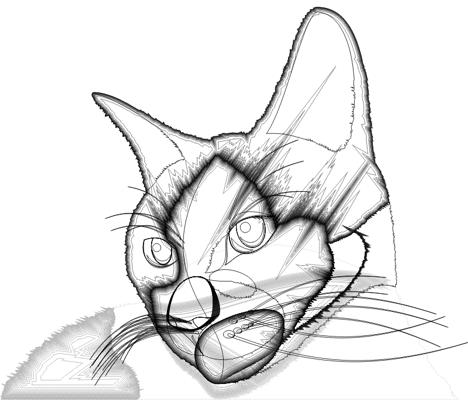
解説
ハナちゃんを描いたイラスト、第2弾です。このイラストも、CorelDRAW 11で描き、ブラシと等高線効果による輪郭の処理を多用しています。
顔の向きや表情、視線の方向を変えて、やや大人になった頃のハナちゃんを表現してみました。
ただ、「その1」に比べると、表面の透明感が出し切れませんでした。
このイラストも、ワイヤーフレームを確認するとベクトル図形のみで構成されていることがわかります。